Autor:
Morris Wright
Data De Criação:
2 Abril 2021
Data De Atualização:
1 Julho 2024

Contente
Este wikiHow ensina como ajustar a resolução de impressão de suas imagens em um PC ou Mac. Aumentar a resolução aumenta o número de pixels exibidos por polegada, o que melhora a qualidade das fotos impressas.
Dar um passo
 Faça uma cópia da imagem. Você vai editar a cópia, porque se decidir diminuir a resolução, a qualidade do original diminuirá. Se você tiver uma cópia, poderá voltar à imagem original sem perder qualidade.
Faça uma cópia da imagem. Você vai editar a cópia, porque se decidir diminuir a resolução, a qualidade do original diminuirá. Se você tiver uma cópia, poderá voltar à imagem original sem perder qualidade.  Abra a cópia em seu software de edição de imagem. Apps como Photoshop e Gimp são excelentes para ajustar a qualidade da imagem.
Abra a cópia em seu software de edição de imagem. Apps como Photoshop e Gimp são excelentes para ajustar a qualidade da imagem.  Clique no menu Imagem. Este é o nome do menu no Photoshop, mas pode ter um nome diferente em outro aplicativo. Certifique-se de que o menu em que você clica tenha um item de menu que seja Tamanho da imagem ou Tamanho quente.
Clique no menu Imagem. Este é o nome do menu no Photoshop, mas pode ter um nome diferente em outro aplicativo. Certifique-se de que o menu em que você clica tenha um item de menu que seja Tamanho da imagem ou Tamanho quente.  Clique em Tamanho da imagem.
Clique em Tamanho da imagem. Digite a resolução desejada na caixa "Resolução". Se a opção for fornecida, selecione Pixels / Polegada como uma orientação melhor.
Digite a resolução desejada na caixa "Resolução". Se a opção for fornecida, selecione Pixels / Polegada como uma orientação melhor. - Se você alterar a resolução, também ajustará a largura e a altura. Isso ocorre porque você está apenas alterando a resolução, não adicionando pixels (geralmente pixels são adicionados ao alterar o tamanho da imagem).
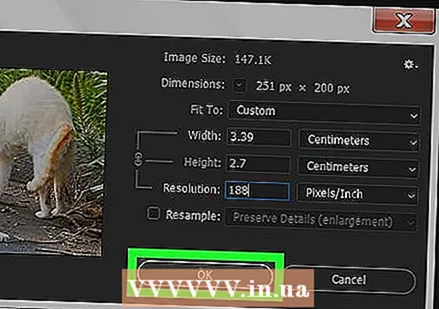 Clique em OK. A imagem agora será impressa em uma resolução mais alta.
Clique em OK. A imagem agora será impressa em uma resolução mais alta. - Se você diminuir a resolução da mesma imagem, poderá imprimi-la em um tamanho maior, mas a resolução será inferior ao original.
 Salve seu trabalho. Você geralmente pode fazer isso por meio de Ctrl+S. ou ⌘ Comando+S..
Salve seu trabalho. Você geralmente pode fazer isso por meio de Ctrl+S. ou ⌘ Comando+S..



